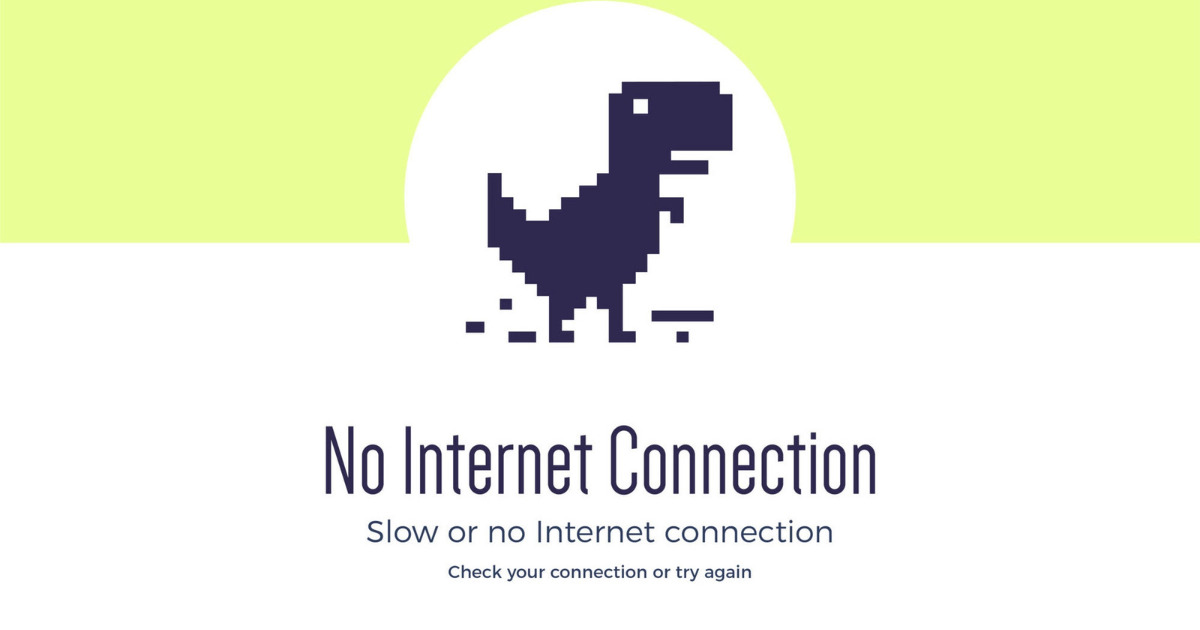-
 Tivi, Loa - Dàn Âm Thanh
Tivi, Loa - Dàn Âm Thanh
-
 Điều hòa nhiệt độ
Điều hòa nhiệt độ
-
 Tủ lạnh, Tủ đông, Tủ mát
Tủ lạnh, Tủ đông, Tủ mát
-
 Máy giặt, Máy sấy quần áo
Máy giặt, Máy sấy quần áo
-
 Sưởi, Quạt mát các loại
Sưởi, Quạt mát các loại
-
 Lò vi sóng, Nồi chiên
Lò vi sóng, Nồi chiên
-
 Máy lọc nước, Máy rửa bát
Máy lọc nước, Máy rửa bát
-
 Lọc không khí, Hút bụi
Lọc không khí, Hút bụi
-
 Đồ bếp, Nồi cơm, Bếp điện
Đồ bếp, Nồi cơm, Bếp điện
-
 Máy xay, ép, pha chế
Máy xay, ép, pha chế
-
 Gia dụng, dụng cụ
Gia dụng, dụng cụ
-
 Laptop, Laptop AI
Laptop, Laptop AI
-
 Điện thoại, máy tính bảng
Điện thoại, máy tính bảng
-
 PC, Màn hình, Máy in
PC, Màn hình, Máy in
-
 Phụ kiện - SP Thông Minh
Phụ kiện - SP Thông Minh

Thủ thuật khắc phục nhanh lỗi máy tính không tải được file PDF
Biên tập bởi: Trương Vân Anh
- Cập nhật ngày 17/10/2022 16:03
Một số lỗi thường gặp khi tải file PDF về máy tính như không tải được file, tải file nhưng không mở được, file PDF lỗi … là những lỗi không hề hiếm gặp với người dùng hiện nay. Tham khảo ngay những nguyên nhân và cách khắc phục nhanh lỗi máy tính không tải được file PDF trong bài viết dưới đây!
1.
Nguyên nhân khiến máy tính không tải được file PDF
Có nhiều nguyên nhân khiến máy tính của bạn không thể tải file PDF về máy tính:
Do chưa cài đặt phần mềm đọc file PDF
Hầu hết máy tính, laptop hiện nay đều có thể mở file PDF trực tiếp bằng trình duyệt như Google Chrome… nên người dùng thường không tải phần mềm đọc file PDF. Tuy nhiên, một số file PDF tải về vẫn không thể mở bằng cách này, do đó mà bạn cần cài đặt phần mềm đọc file PDF.

Không nhận biết được file PDF
Đôi khi tính năng xác định file PDF trên Microsoft Windows bị tước đi khi gửi file PDF qua mail. Microsoft Windows sẽ không mở được file nếu như tập tin không kết thúc vào file PDF
File PDF bị lỗi
Một số trường hợp sau khi tải file PDF về bị lỗi với thông báo “ Rất tiếc, đã xảy ra lỗi”.
2.
Hướng dẫn chi tiết cách khắc phục lỗi không tải được file PDF về máy tính hiệu quả.
Dưới đây sẽ là các bước khắc phục lỗi máy tính không tải được file PDF :
Bước 1: Mở Chrome > mở Cài đặt bằng cách nhấn vào biểu tượng dấu ba chấm ở góc phải trên cùng của cửa sổ trình duyệt
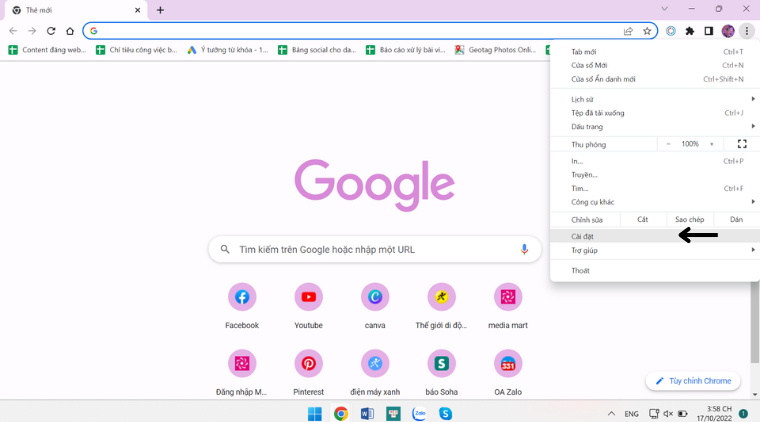
Bước 2: Mở mục Quyền riêng tư & bảo mật ( Privacy and Security) > chọn phần Cài đặt trang Web ( Site Settings)
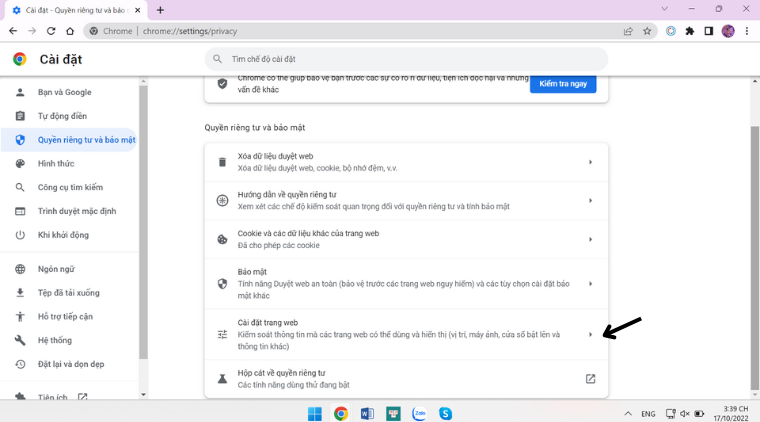
Bước 3: Kéo xuống dưới và chọn mục Tài liệu PDF ( PDF Document) > Tắt tính năng tải file PDF tự động và mở chế độ mở tệp PDF bằng Chrome như hình hướng dẫn. Sau khi thiết lập xong bạn khởi động lại trình duyệt và test thử bằng cách tải một file PDF từ trên web xuống.
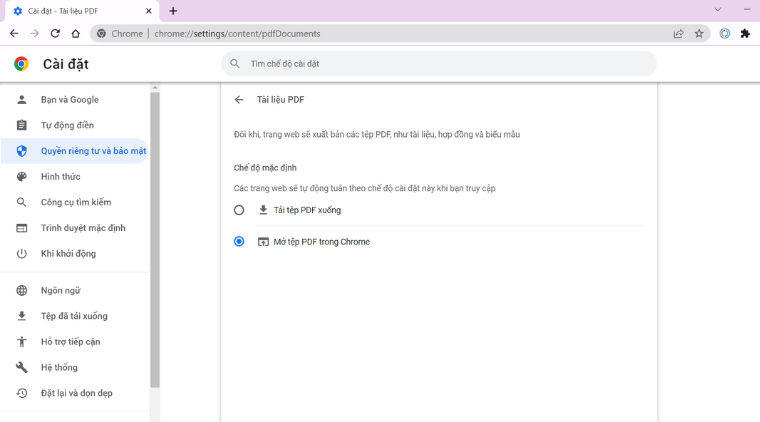
Trên đây MediaMart đã hướng dẫn bạn cách khắc phục lỗi máy tính không tải được file PDF. Chúc bạn có thể xử lý thành công và cảm ơn bạn đã theo dõi bài viết!